ГОСУДАРСТВЕННАЯ СЛУЖБА ГРАЖДАНСКОЙ
advertisement
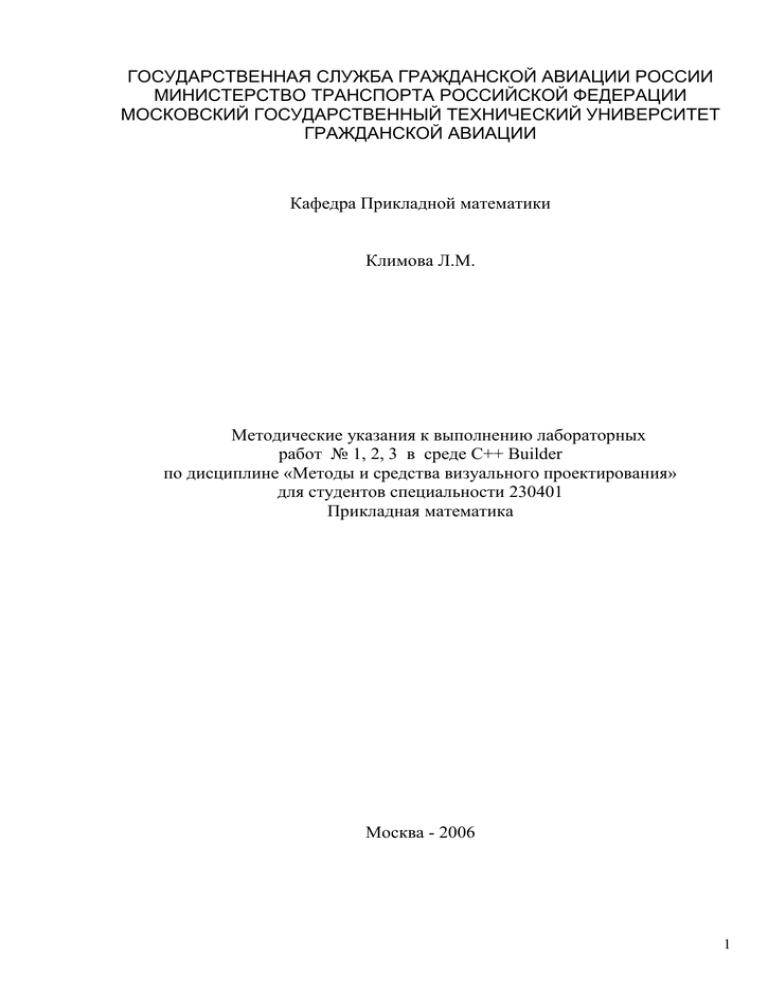
ГОСУДАРСТВЕННАЯ СЛУЖБА ГРАЖДАНСКОЙ АВИАЦИИ РОССИИ
МИНИСТЕРСТВО ТРАНСПОРТА РОССИЙСКОЙ ФЕДЕРАЦИИ
МОСКОВСКИЙ ГОСУДАРСТВЕННЫЙ ТЕХНИЧЕСКИЙ УНИВЕРСИТЕТ
ГРАЖДАНСКОЙ АВИАЦИИ
Кафедра Прикладной математики
Климова Л.М.
Методические указания к выполнению лабораторных
работ № 1, 2, 3 в среде C++ Builder
по дисциплине «Методы и средства визуального проектирования»
для студентов специальности 230401
Прикладная математика
Москва - 2006
1
Рецензент д-р техн. наук Егорова А.А.
Климова Л.М. Методические указания к выполнению лабораторных работ №
№ 1, 2, 3 в среде C++ Builder по дисциплине «Методы и средства визуального
проектирования» - М.: МГТУ ГА, 2006. - 28 с.
Рассмотрены и одобрены на заседаниях кафедры ПМ и методического
Совета по специальности 230401 Прикладная математика.
_________________________________________________________
Подписано в печать
Печать офсетная Формат 60х84/16
усл.печ.л. Заказ
Тираж
_________________________________________________________
Московский государственный технический университет ГА
Редакционно-издательский отдел
125493, Москва, ул.Пулковская, д.6а
Московский государственный
технический университет ГА, 2006
2
1. Лабораторная работа N 1.
Основные приемы работы с группой компонентов
типа TButton на форме
1.1. Цель лабораторной работы
Целью лабораторной работы является освоение:
1) инструментов создания приложений: основного окна (главное меню,
панель инструментов, палитра компонентов), инспектора
объектов,
дизайнера форм, редактора кода;
2) размещения и выравнивания на форме группы обычных кнопок – типа
TButton;
3) управления свойствами Enabled и Visible компонентов-кнопок;
4) использования кнопки типа TBitBtn;
3) формирования выполнимого файла, ярлыка приложения и запуска
приложения из среды C++ BUILDER и из среды Windows.
1.2. Задание и процесс выполнения лабораторной работы
Разработать приложение для управления свойствами кнопок во время
выполнения приложения. Для этого:
1) Войти в среду BUILDER, например, с помощью главного меню
Windows, подменю Программы, подменю Borland C++ BUILDER.
2) Создать новый каталог с именем LR1. Для этого в среде BUILDER с
помощью пиктограммы Open file открыть окно Open. С помощью
пиктограммы ‘новый каталог’ создать каталог с именем LR1.
3) Открыть новый проект. После входа в среду он открывается
автоматически.
4) Установить для формы свойство
Caption = УПРАВЛЕНИЕ СВОЙСТВАМИ КНОПОК.
5) Запомнить проект в каталоге LR1:
a) cpp-файл с именем unit1;
б) файл проекта с именем Project1.
6) Разместить на форме из страницы Standard метку типа TLabel и 6
кнопок типа TButton, выровнять их положение и размеры. Кнопки
разместить вертикально, друг под другом, выделить все кнопки и
выровнять их размеры и положение с помощью команд Edit\Size и
Edit\Align.
Назначение кнопок:
- Button1 - для вывода текста на метку;
- Button2 - для стирания текста на метке.
Для изменения свойств кнопки Button1 в процессе выполнения
приложения используются кнопки:
Button3 - для установки свойства Enabled = False;
Button4 - для установки свойства Enabled = True;
Button5 - для установки свойства Visible = False;
Button6 - для установки свойства Visible = True;
3
7) Установить их свойства для:
Name
Caption
Button1 = BtnText
Вывести текст на метку
Button2 = BtnClear
Стереть текст с метки
Button3 = BtnEnblFalse Сделать кнопку недоступной
Button4 = BtnEnblTrue Сделать кнопку доступной
Button5 = BtnVisFalse Сделать кнопку невидимой
Button6 = BtnVisTrue
Сделать кнопку видимой.
8) Установить в Инспекторе объектов свойства кнопки BtnText:
Hint = Это кнопка; - это текст оперативной подсказки ярлычка кнопки;
ShowHint = True; - для показа оперативной подсказки ярлычка.
9) Разместить на форме кнопку типа TBitBtn со страницы Additional.
Установить ее свойства: Kind = bkClose; Caption = &ВЫХОД.
Это позволит использовать в качестве команды нажатия на эту кнопку
одну букву В для завершения приложения. Кнопку использовать для
завершения процесса выполнения проекта.
10) Установить с помощью инспектора объектов свойства метки Label1:
- цвет фона метки с помощью свойства Color = clAqua;
- шрифт текста метки с помощью свойства Font;
- Caption = Место для вывода текста;
- Hint = Это метка; - это текст для ярлычка метки;
- ShowHint = True.
После размещения компонентов форма примет вид, приведенный на рис.1.1.
11) Написать тексты программ для реакции на нажатие каждой кнопки формы и
активизации следующей кнопки.
Для этого надо дважды щелкнуть на кнопке. Появится заголовок метода и
ограничители его блока: {(begin) и }(end). В блоке написать текст метода.
Написать комментарии о назначении каждого компонента и каждого метода.
Пример текста модуля unit1.cpp приведен на листинге 1.2.
12) Сохранить и выполнить приложение из среды BUILDER. Проверить
работоспособность всех кнопок формы.
13) Показать в окне Open все файлы каталога LR1. Сформировать для файла
Project1.exe ярлык на рабочий стол Windows.
14) Свернуть систему BUILDER с помощью левой кнопки в правом верхнем
углу окна основного меню. Запустить приложение с помощью ярлыка. Закрыть
приложение, удалить ярлык приложения Project1.exe, вернуться в среду
BUILDER.
В листинге 1.1. приведен текст проекта (project1.cpp) лабораторной работы №
1. В листинге 1.2 – текст модуля unit1.cpp лабораторной работы № 1.
В листинге 1.3. – текст головного файла модуля модуля unit1.cpp – с
объявлениями объектов приложения. В листинге 1.4 - фрагмент текста
unit1.dfm лабораторной работы № 1 с текстом объявления объекта
разработанной формы приложения.
4
Рис.1.1. Вид формы после заполнения ее компонентами
По результатам выполнения каждой лабораторной работы отпечатать
виды форм, тексты модулей и файла проекта (*.bpr, *.cpp, *.h). Для первой
лабораторной работы – фрагмент файла *.dfm.
1.3. Примеры листингов приложения
Листинг 1.1. Текст файла проекта лабораторной работы №1.
//--------------------------------------------------------------------------#include <vcl.h>
#pragma hdrstop
USERES("Project1.res");
USEFORM("Unit1.cpp", Form1);
//--------------------------------------------------------------------------WINAPI WinMain(HINSTANCE, HINSTANCE, LPSTR, int)
{
try
{ Application->Initialize();
Application->CreateForm(classid(TForm1), &Form1); // - создание формы
Application->Run(); }
// - запуск приложения на выполнение
catch (Exception &exception)
{ Application->ShowException(&exception); }
return 0;
}
Листинг 1.2. Текст модуля unit1.cpp лабораторной работы № 1.
//--------------------------------------------------------------------------#include <vcl.h>
#pragma hdrstop
#include "Unit1.h"
//--------------------------------------------------------------------------5
#pragma package(smart_init)
#pragma resource "*.dfm"
TForm1 *Form1;
//--------------------- Вызов конструктора ---------------------------------__fastcall TForm1::TForm1(TComponent* Owner)
: TForm(Owner)
{
}
//--------------------------------------------------------------------------// Вывод текста на метку
void __fastcall TForm1::BtnTextClick(TObject *Sender)
{ Label1 -> Caption = "Текст выведен на метку";
BtnClear -> SetFocus(); // - активизация кнопки
}
//--------------------------------------------------------------------------// Очистка текста метки
void __fastcall TForm1::BtnClearClick(TObject *Sender)
{
Label1 -> Caption = "";
BtnEnblFalce -> SetFocus(); // - активизация кнопки
}
//--------------------------------------------------------------------------// Кнопка недоступна = серая надпись на ней
void __fastcall TForm1::BtnEnblFalceClick(TObject *Sender)
{
BtnText -> Enabled = false;
BtnEnblTrue -> SetFocus(); // - активизация кнопки
}
//--------------------------------------------------------------------------// Кнопка вывода текста доступна
void __fastcall TForm1::BtnEnblTrueClick(TObject *Sender)
{
BtnText -> Enabled = true;
BtnVisFalse -> SetFocus(); // - активизация кнопки
}
//--------------------------------------------------------------------------// Кнопка вывода текста невидима
void __fastcall TForm1::BtnVisFalseClick(TObject *Sender)
{
BtnText -> Visible = false;
BtnVisTrue -> SetFocus(); // - активизация кнопки
}
//--------------------------------------------------------------------------// Кнопка вывода текста видима
void __fastcall TForm1::BtnVisTrueClick(TObject *Sender)
{
BtnText -> Visible = true;
BitBtn1 -> SetFocus();
// - активизация кнопки
}
//--------------------------------------------------------------------------6
Листинг 1.3. Текст файла unit1.h – головного файла модуля
unit1.cpp – с объявлениями объектов приложения
//--------------------------------------------------------------------------#ifndef Unit1H
#define Unit1H
//--------------------------------------------------------------------------#include <Classes.hpp>
#include <Controls.hpp>
#include <StdCtrls.hpp>
#include <Forms.hpp>
#include <Buttons.hpp>
//------ Описание класса формы ---------------------------------------------class TForm1 : public TForm
{
__published:
// IDE-managed Components. Компоненты:
TLabel *Label1;
// - метка для вывода собщений
TButton *BtnText;
// - для вывода текста
TButton *BtnClear;
// - для стирания текста
TButton *BtnEnblFalce; // - сделать кнопку BtnText недоступной
TButton *BtnEnblTrue; // - сделать кнопку BtnText доступной
TButton *BtnVisFalse; // - сделать кнопку BtnText невидимой
TButton *BtnVisTrue; // - сделать кнопку BtnText видимой
TBitBtn *BitBtn1;
// Заголовки методов:
void __fastcall BtnTextClick(TObject *Sender);
void __fastcall BtnClearClick(TObject *Sender);
void __fastcall BtnEnblFalceClick(TObject *Sender);
void __fastcall BtnEnblTrueClick(TObject *Sender);
void __fastcall BtnVisFalseClick(TObject *Sender);
void __fastcall BtnVisTrueClick(TObject *Sender);
private:
// User declarations
public:
// User declarations
__fastcall TForm1(TComponent* Owner); // - конструктор
};
//--------------------------------------------------------------------------extern PACKAGE TForm1 *Form1;
//--------------------------------------------------------------------------#endif
Листинг 1.4. Фрагмент текста unit1.dfm лабораторной
работы № 1.
object Form1: TForm1
Left = 192
Top = 107
7
Width = 472
Height = 296
Caption = 'УПРАВЛЕНИЕ СВОЙСТВАМИ КНОПОК'
Color = clBtnFace
Font.Charset = DEFAULT_CHARSET
Font.Color = clWindowText
Font.Height = -11
Font.Name = 'MS Sans Serif'
Font.Style = []
OldCreateOrder = False
PixelsPerInch = 96
TextHeight = 13
object Label1: TLabel
Left = 48
Top = 32
Width = 200
Height = 20
Hint = 'Это метка'
Caption = 'Место для вывода текста'
Color = clAqua
Font.Charset = DEFAULT_CHARSET
Font.Color = clWindowText
Font.Height = -16
Font.Name = 'MS Sans Serif'
Font.Style = []
ParentColor = False
ParentFont = False
ParentShowHint = False
ShowHint = True
end
object BtnText: TButton
Left = 48
Top = 63
Width = 177
Height = 26
Hint = 'Это кнопка'
Caption = 'Вывести текст на метку'
ParentShowHint = False
ShowHint = True
TabOrder = 0
OnClick = BtnTextClick
end
object BtnClear: TButton
Left = 48
Top = 88
8
Width = 177
Height = 25
Caption = 'Стереть текст с меки'
TabOrder = 1
OnClick = BtnClearClick
end
object BtnEnblFalce: TButton
Left = 48
Top = 120
Width = 177
Height = 25
Caption = 'Сделать кнопку недоступой'
TabOrder = 2
OnClick = BtnEnblFalceClick
end
object BtnEnblTrue: TButton
Left = 48
Top = 144
Width = 177
Height = 25
Caption = 'Сделать кнопку доступной'
TabOrder = 3
OnClick = BtnEnblTrueClick
end
object BtnVisFalse: TButton
Left = 48
Top = 181
Width = 177
Height = 25
Caption = 'Сделать кнопку невидимой'
TabOrder = 4
OnClick = BtnVisFalseClick
end
…
{ Далее - объявление остальных объектов, размещенных на форме. }
end;
// - конец объявления объекта формы
1.4. Контрольные вопросы
Для всех лабораторных работ:
1) Поясните назначение и основные свойства и события компонентов
формы лабораторной работы.
2) Поясните тексты методов приложения лабораторной работы.
Для лабораторной работы № 1:
1) Назовите состав и назначение инструментов среды.
9
Поясните состав и назначение пунктов главного меню системы.
Поясните состав и назначение панели инструментов.
Поясните состав и назначение палитры компонентов.
Поясните состав и назначение Инспектора объектов.
Из каких основных файлов состоит проект приложения?
Как производится размещение, перемещение, изменение размеров
компонента на форме?
8) Что такое событие? Как
присоединить код события?
Как
программируется реакция приложения на событие?
9) Какие типы кнопок использовались в лабораторной работе? Назовите
их основные свойства и события.
10) Поясните назначение и основные свойства метки.
11) Как производится работа с группой компонентов формы: размещение
однотипных компонентов, выделение, перемещение, выравнивание,
изменение размеров компонентов?
12) Как управлять доступностью и видимостью компонентов?
13) Что такое ярлычок? Как установить текст на ярлычке для оперативной
подсказки? Как сделать видимой оперативную подсказку ярлычка во
время выполнения приложения?
14) Какие команды и горячие клавиши используются для компиляции
приложения? Какие средства используются для отладки приложения на
этапе компиляции?
15) Каково назначение метода SetFocus?
16) Как запустить приложение на выполнение из среды BUILDER?
17) Как сформировать ярлык приложения для его запуска из среды Windows? Как запустить приложение из среды Windows?
2)
3)
4)
5)
6)
7)
2. Лабораторная работа N 2.
Основные приемы работы с компонентами типа TEdit
2.1. Цель лабораторной работы
Цель работы - освоение основных приемов работы для:
1) использования окон редактирования типа TEdit и TMaskEdit для ввода в
них значений арифметического типа;
2) использования методов и подпрограмм для преобразования значений
строкового типа в целые и вещественные значения арифметического
типа и обратно в строковые;
3) использования полученных значений в арифметических выражениях;
4) преобразования полученного результата вещественного
типа в
строковое, вывода текста оператора присваивания и результата
вычисления арифметического выражения на метку, в окно типа TEdit и
на форму.
10
2.2. Задание и процесс выполнения лабораторной работы
Разработать приложение для:
1) ввода текста из окон редактирования; преобразования текстов в
числовую форму представления;
2) вычисления значения в соответствии с заданным вариантом формулы;
вариант формулы взять из 1-й лабораторной работы 2-го семестра
дисциплины «Алгоритмические языки и программирование»;
3) преобразования чисел в строковую форму и вывода текста оператора
присваивания и результата вычисления на метку, в окно типа TEdit и на
форму.
Для этого надо сформировать каталог с именем LR2. Сохранить файлы
нового проекта с именами: Project1.bpr, unit1.cpp. Установить имя приложения
с помощью свойства Project\Options\Application\Title = ‘Использование чисел,
введенных из окон’.
Процесс разработки приложения рассмотрим на примере сложения двух
чисел.
Разместить на форме:
1) 2 компонента типа TEdit:
а) Edit1 – для ввода первого числа; установить его свойство Text = 5,7;
б) Edit2 – для вывода результата вычисления; установить его свойства:
Text = ’’; ReadOnly = True;
2) компонент MaskEdit1 для ввода второго числа; установить его свойства:
EditMask = 99; Text = 12;
3) 4 компонента типа TLabel:
- 3 для идентификации окон редактирования;
- четвертый – для вывода текста оператора присваивания и результата
вычисления;
установить их свойства Caption в соответствии с текстами формы, представленной на рис.2.1;
4) обычную кнопку типа TButton для запуска процесса вычисления результата; установить ее свойство Caption = Вычислить и вывести;
5) кнопку типа TBitBtn – для завершения выполнения проекта; установить
ее свойства аналогично свойствам такой кнопки в лабораторной работе № 1.
После размещения кнопок и меток форма примет вид, приведенный на
рис.2.1.
Написать текст метода для реакции на нажатие кнопки “Вычислить»,
комментарии о назначении каждого компонента и метода. Сохранить и
выполнить приложение из среды. Проверить работоспособность кнопок
формы.
Пример текста модуля unit1.cpp приведен в листинге 2.1.
Пример текста модуля unit1.h приведен в листинге 2.2.
11
Рис.2.1. Вид формы после заполнения ее компонентами
Рис.2.1. Вид формы после нажатия кнопки «Вычислить» в процессе
выполнения приложения
2.3. Примеры листингов приложения
Листинг 2.1. Текст модуля unit1.cpp лабораторной работы № 2.
//--------------------------------------------------------------------------#include <vcl.h>
#pragma hdrstop
#include <stdlib.h>
#include "Unit1.h"
//--------------------------------------------------------------------------#pragma package(smart_init)
#pragma resource "*.dfm"
12
TForm1 *Form1;
//--------------------------------------------------------------------------__fastcall TForm1::TForm1(TComponent* Owner)
: TForm(Owner)
{
}
//--------------------------------------------------------------------------#include <stdio.h> // - для sprintf
#include <stdlib.h>
// Для вычисления результата и вывода его в окно и на форму
void __fastcall TForm1::Button1Click(TObject *Sender)
{ float A1, R; int A2; AnsiString ST; // - ST - объект
char * s = (char *)malloc(10);
// - запрос ОП
if ( Edit1 -> Text == "") {Application ->
// Или
MessageBox ("Нет 1-го числа","Повторите ввод",MB_OK); Abort();}
{ ShowMessage(AnsiString("Нет 1-го числа")); Abort(); } //Или
if ( MaskEdit1 -> Text == "") {Application ->
// Выход из метода:
MessageBox ("Нет 2-го числа","Повторите ввод",MB_OK);Abort();}
try
{ A1 = StrToFloat ( Edit1 -> Text );
A2 = StrToInt ( MaskEdit1 -> Text );}
catch (EConvertError&)
{Application -> MessageBox ("Ошибка 1-го числа", "Повторите ввод", MB_OK);}
R = A1 + A2;
// - вычисление результата
sprintf(s, "%6.3f", R);
// - ИЛИ: преобразование R в строку s
ST = FloatToStrF(R, ffFixed,8,3); //- ИЛИ: ST - строка, 8 - поле, 3 = дробных разряда
Edit3 -> Text = s;
// - вывод строки s или ST с результатом в окно;
Label4 -> Caption = "Результат = R = A1 + A2 = " + ST; // - на метку
Form1->Canvas->TextOutA (200, 160, Label4 -> Caption); // - на форму
}
//---------------------------------------------------------------------------
Листинг 2.2. Текст файла unit1.h – головного файла модуля
unit1.cpp – с объявлениями объектов приложения лабораторной
работы № 2.
//--------------------------------------------------------------------------#ifndef Unit1H
#define Unit1H
//--------------------------------------------------------------------------#include <Classes.hpp>
#include <Controls.hpp>
#include <StdCtrls.hpp>
#include <Forms.hpp>
#include <Buttons.hpp>
//--------------------------------------------------------------------------class TForm1 : public TForm
{
__published: // IDE-managed Components
// Компонент предназначен для:
TEdit *Edit1;
// - ввода первого числа
TEdit *Edit2;
// - ввода второго числа
TEdit *Edit3;
// - вывода результата вычисления
13
TLabel *Label1; // - идентификации первого окна
TLabel *Label2; // - идентификации второго окна
TLabel *Label3; // - идентификации окна с результатом
TLabel *Label4; // - вывода оператора и результата
TButton *Button1; // - вычисления и вывода результата
TBitBtn *BitBtn1; // - завершения выполнения приложения
void __fastcall Button1Click(TObject *Sender);
private:
// User declarations
public:
// User declarations
__fastcall TForm1(TComponent* Owner);
};
//--------------------------------------------------------------------------extern PACKAGE TForm1 *Form1;
//--------------------------------------------------------------------------#endif
2.4.Контрольные вопросы
1) Поясните назначение параметра EditMask компонента MaskEdit.
2) Как ввести значение из окна в переменную?
3) Поясните методы и подпрограммы для преобразования числа в строку
и обратно.
4) Поясните назначение и параметры метода TextOutA.
5) Каково назначение функции sprintf и ее параметров?
6) Каково назначение функций StrToFloat и StrToInt, FloatToStr,
FloatToStrF и IntToStr и их параметров?
7) Каково назначение метода TextOutA и его параметров?
8) Как вывести текст на канву формы?
9) Каково назначение метода SetFocus?
Лабораторная работа N 3.
Разработка приложения с использованием модуля подпрограмм,
нескольких форм, кнопок, меток, окон
и таблицы для вывода результатов
3.1. Цель лабораторной работы
Целью лабораторной работы является освоение основных приемов работы
для разработки приложения, использующего:
1) модуль, не связанный с формой, с подпрограммами для использования
из приложения;
2) группу кнопок, размещенных на панели – компоненте типа TPanel;
3) несколько форм;
4) компонент диалога для открытия файла;
14
5) вывод данных и результатов в текстовый файл и их ввод и просмотр в
окнах типа ListBox, ComboBox, Memo и в таблице StringGrid.
3.2. Задание на выполнение лабораторной работы
со статическими арифметическими массивами
Выполнить данную лабораторную работу на базе лабораторной работы
№ 5 на языке C++(работа с модулем с функциями); таким образом, в методах
основной формы должны быть только вызовы функций, расположенных в
модуле my_unit. Модуль должен содержать функции, например:
Vvod - для ввода и вывода шапки таблицы, ввода арифметических данных
в статический массив и вывода их с помощью функции P;
Obr - для обработки данных;
P - для вывода в файл результатов массива арифметических данных.
Pазработать приложение для:
1) Ввода исходного массива арифметических данных с помощью функции
Vvod из модуля my_unit.
2) Обработки данных с помощью функции Obr из модуля my_unit.
3) Вывода результатов в текстовый файл с помощью функции P из модуля
my_unit.
4) Ввода результатов из текстового файла и показа их в окнах типа TListBox,
TComboBox, TMemo и TStringGrid, расположенных на немодальных формах.
3.3. Процесс выполнения лабораторной работы
1) Создать основную форму и разместить на ней компоненты из
страницы Standard:
а) 4 кнопки типа TButton; кнопки расположить
вертикально
(столбиком),
установить одинаковую ширину кнопок, выровнять их положение по горизонтали; при этом использовать:
- для изменения размеров выделенных кнопок команду Edit\Size основного меню;
- для выравнивания положения кнопок – команду Edit\Align основного меню;
б) панель типа TPanel; на ней разместить 4 кнопки типа TButton для вывода в окна результатов, введенных из текстового файла результатов;
2) Разместить на форме кнопку типа BitBin из страницы Additional
для завершения выполнения приложения. Установить ее свойства
аналогично свойствам такой кнопки в лабораторной работе № 1.
3) Разместить на форме компонент типа OpenDialog из страницы Dialogs
для ввода имени файла с исходными данными и с результатами.
4) Сохранить проект в каталоге LR3:
15
- файл формы с именем unit1.cpp;
- файл проекта с именем Project1.bpr.
После размещения компонентов основная форма примет вид, приведенный
на рис.3.1. Назначение кнопок в примере:
Button1 - для вызова функции ввода исходных данных;
Button2 - для вызова функции обработки данных;
Button3 - для вывода результатов в текстовый файл;
Button4 - для установки доступности панели с кнопками для показа
полученных результатов и открытия Form2 и Form3;
Button5 - для вывода результатов в окно ListBox;
Button6 - для вывода результатов в окно ComboBox;
Button7 - для вывода результатов в окно Memo;
Button8 - для вывода массива в таблицу StringGrid.
BitBtn1 - для завершения выполнения приложения.
5) Свойства Caption кнопок основной формы установить в соответствии с
формой, представленной на рис.3.1.
6) Установить свойства:
а) Visible = False для панели;
б) кнопок Enable: для Button1 = true;
для Button2, Button3, Button4 = False;
б) для компонента OpenDialog1 свойство Filter:
Filter Name = Файл данных *.txt, *.dat
Filter = *.txt;*.dat – для показа файлов с заданным расширением.
Рис.3.1. Вид основной формы после заполнения ее компонентами
7) C помощью команды File\New Form или пиктограммы New Form открыть
2 новых формы: Form2 и Form3. Запомнить их с помощью команды Save as в
16
каталоге приложения и присоединить их к проекту с помощью команды Add to
Project.
8) На форме Form2 разместить 2 метки и 2 окна: ListBox и ComboBox.
Метки разместить над окнами. Вид Form2 дан на рис.3.2.
Свойства Caption меток:
- Результаты в окне ListBox;
- Результаты в окне ComboBox.
9) На форме Form3 разместить 2 метки и 2 окна: Memo и StringGrid. Вид
Form3 дан на рис.3.3. Установить в них свойство ScrollBars = Both.
Метки разместить над окнами. Свойства Caption меток:
- Результаты в окне Memo;
- Результаты в окне StringGrid.
10) Установить тип шрифта = Terminal для окон ListBox, ComboBox и
Memo.
10) Установить программно свойства компонента StringGrid1 на 3-й форме:
- ColCount = n - количество столбцов;
- FixedCols = 0 - количество фиксированных столбцов;
- RowCount = m + 1 - количество строк;
- FixedRows = 1 - количество фиксированных строк;
- Options: goFixedVertLine = True (изменение ширины столбцов при
разработке приложения);
- ширину столбцов таким образом, чтобы были видны все цифры
значений результатов.
Рис.3.2. Вид Form2 с компонентами
17
Рис.3.3. Вид Form3 с компонентами.
11) Скопировать модуль my_unit в каталог проекта и присоединить его
к проекту с помощью оператора #include.
Разработать методы для следующих событий, вызывающих выполнение
заданных действий:
1) создание формы (FormCreate - от двойного щелчка на форме): открыть
файл, связанный с указателем frz, с физическим 'result.txt' и открыть его для
записи;
2) щелчок на кнопке для Ввода данных (Button1):
а) вызвать функцию Vvod;
б) установить свойство Enabled для кнопок:
- вызова функции обработки = True и
- вызова функции ввода = False;
в) установить активность кнопки вызова функции обработки с
помощью метода:
Button2->SetFocus;
3) щелчок на кнопке для вызова функции обработки данных (Button2:)
а) вызвать функцию obr;
б) установить свойство Enabled для кнопок:
- вызова функции обработки = False и
- вывода результатов в текстовый файл = True;
в) установить активность кнопки вывода результатов в текстовый файл с
помощью метода: Button3.SetFocus;
4) щелчок на кнопке для вывода результатов в текстовый файл (Button3):
а) вывести результаты в файл с помощью функции P;
б) установить свойство Enabled для кнопок:
- вывода результатов в текстовый файл = False;
18
- вывода результатов в окна = True;
5) щелчок на кнопке для показа результатов (Button4):
а) показать формы Form2 и Form3 методами Form2->Show и Form3->Show;
б) установить свойство Enabled для панели = True;
в) закрыть файл результатов;
6) щелчок на кнопке для вывода результатов в окно ListBox1(Button5):
а) выбрать имя файла с результатами с помощью компонента OpenDialog1 и вызвать метод для вывода данных файла в окно ListBox1,
расположенное на форме Form2:
Form2.ListBox1->Items->LoadFromFile (FN);
б) установить для кнопки вывода в окно ListBox1 свойство
Enabled = False;
7) щелчок на кнопке для вывода результатов в окно ComboBox1(Button6):
а) аналогично выбрать имя файла с результатми и вызвать метод для
вывода данных файла в окно ComboBox1, расположенное на Form2:
Form2->ComboBox1->Items->LoadFromFile (OpenDialog1->FileName);
б) установить для кнопки вывода в окно ComboBox1 свойство
Enabled = False;
8) щелчок на кнопке для вывода результатов в окно Memo(Button7):
а) аналогично выбрать имя файла с результатами и вызвать метод для
вывода данных файла в окно Memo, расположенное на Form3:
Form3->Memo1.Lines->LoadFromFile (OpenDialog1->FileName);
б) установить для кнопки вывода результатов в окно Memo свойство
Enabled = False;
9) щелчок на кнопке для вывода результатов в окно StringGrid(Button8):
а) вывести в нулевую строку таблицы заголовок F, F, E, F, F, E;
б) в строки таблицы вывести значения массива данных; для преобразования вещественных значений в строковые использовать функцию
sprintf;
10) щелчок на кнопке Выход (BitBtn1) вызовет завершение процесса
выполнения приложения без дополнительных операторов.
На рис.3.4, 3.5 и 3.6 показан вид основной формы после показа панели с
кнопками и дополнительных форм после вывода результатов в окна ListBox1,
ComboBox1, Memo и StringGrid1.
19
Рис.3.4. Вид формы после показа панели с кнопками
Рис.3.5. Вид дополнительной формы Form2 после вывода
результатов в ее окна
20
Рис.3.6. Вид дополнительной формы Form3 после вывода
результатов в ее окна
3.4. Примеры листингов приложения
В листингах 3.1. – 3.4. приведены примеры текстов модулей,
используемых в проекте.
Листинг 3. 1. Модуль основной формы – Form1 –
для статического массива данных.
//--------------------------------------------------------------------------#include <vcl.h>
#pragma hdrstop
#include "Unit1.h"
// - головной файл основной формы
#include "my_unit.cpp" // - модуль с подпрограммами без формы
#include "unit2.h"
// - головной файл Form2
#include "unit3.h"
// - головной файл Form3
//--------------------------------------------------------------------------#pragma package(smart_init)
#pragma resource "*.dfm"
TForm1 *Form1;
//--------------------------------------------------------------------------__fastcall TForm1::TForm1(TComponent* Owner): TForm(Owner)
{}
21
//--------------------------------------------------------------------------// При создании формы
void __fastcall TForm1::FormCreate(TObject *Sender)
{
frz = fopen ("result.txt", "w");
// открыть frz
}
// Ввод исходных данных из текстового файла
//--------------------------------------------------------------------------void __fastcall TForm1::Button1Click(TObject *Sender)
{ AnsiString FN;
if (OpenDialog1->Execute()){FN = OpenDialog1 -> FileName;};
vvod(a);
// - вызов функции из модуля my_unit.cpp
sh();
// - вывод шапки
p ( a );
Button1 -> Enabled = false; // - для ввода
Button2 -> Enabled = true; // - для обработки
Button2 -> SetFocus();
}
// Обработка введенных данных
//--------------------------------------------------------------------------void __fastcall TForm1::Button2Click(TObject *Sender)
{ obr ( a, &amin, &amax );
Button2 -> Enabled = false; // - для обработки
Button3 -> Enabled = true; // - для вывода результатов в
Button3 -> SetFocus();
// текстовый файл
}
// Вывод результатов в текстовый файл
//--------------------------------------------------------------------------void __fastcall TForm1::Button3Click(TObject *Sender)
{ sh();
p ( a ); // op();
fprintf (frz, " amin = %10.5f amax = %10.5e \n", amin, amax);
Button3 -> Enabled = false; // - для вывода результатов в файл
Button4 -> Enabled = true; // - для вывода результатов в окна
Button4 -> SetFocus();
}
//----Показать полученные результаты -----------------------------void __fastcall TForm1::Button4Click(TObject *Sender)
{ fclose(frz);
Button4 -> Enabled = false;
Form2 -> Show();
// - показать Form2
Form3 -> Show();
// - показать Form3
Form1 -> FormStyle = fsStayOnTop; // - Form1 – поверх других
22
Form1 -> FormStyle = fsNormal;
// - Form1 – нормальный стиль
Panel1 -> Visible = true;
// - показать панель с кнопками
Button5 -> SetFocus();
// - для вывода в ListBox
fclose(frz);
// - закрыть файл результатов
//--------------------------------------------------------------------------// Вывод результатов в ListBox
void __fastcall TForm1::Button5Click(TObject *Sender)
{ char s [80];
AnsiString FN;
if (OpenDialog1 -> Execute())
// - показать окно диалога
FN = OpenDialog1 -> FileName;
// - сохранить выбранное имя файла
Form2 -> ListBox1 -> Items -> LoadFromFile (FN); // - вывод в ListBox
Button5 -> Enabled = false;
// - для вывода результатов в ListBox
Button6 -> SetFocus();
}
//--------------------------------------------------------------------------// Вывод результатов в ComboBox
void __fastcall TForm1::Button6Click(TObject *Sender)
{ char s [80];
if (OpenDialog1 -> Execute())
// - показать окно диалога
Form2 -> ComboBox1 -> Items ->
LoadFromFile(OpenDialog1->FileName); // - вывод в ComboBox
Button6 -> Enabled = false;
// - для вывода результатов в ComboBox
Button7 -> SetFocus();
// - для вывода результатов в Memo
}
//------------------------------------------------------------------------// Вывод результатов в Memo
void __fastcall TForm1::Button7Click(TObject *Sender)
{ char s [80];
frz = fopen("result.txt","r");
if (OpenDialog1 -> Execute())
Form3 -> Memo1 -> Lines ->
LoadFromFile(OpenDialog1->FileName);
// - вывод в Memo
Button7 -> Enabled = false;
// - для вывода результатов в Memo
Button8 -> SetFocus();
// - для вывода результатов в StringGrid
}
//------------------------------------------------------------------------// Ввод результатов в StringGrid
void __fastcall TForm1::Button8Click(TObject *Sender)
{ int i, j; char S [16];
Form3 -> StringGrid1 -> ColCount = n;
// - количество столбцов
Form3 -> StringGrid1 -> RowCount = m + 1; // - количество строк
for(j = 0; j < n ; j++)
23
switch (j)
// - вывод заголовка в StringGrid1:
{ case 0: case 1 : case 3 : case 4:
Form3 -> StringGrid1 -> Cells [j][0] = " F"; break;
case 2: case 5 :
Form3 -> StringGrid1 -> Cells [j][0] = " E";
} // - конец switch
for(i = 0; i < m; i++)
for(j = 0; j < n; j++)
// - вывод массива в StringGrid1:
{ switch (j)
{ case 0: case 1 : case 3 : case 4:
sprintf(S, "%10.5f", a[i][j]); break;
case 2: case 5 : sprintf(S, "%10.4e", a[i][j]);
}
Form3 -> StringGrid1 -> Cells [j][i+1] = S; // - заполнение ячейки
} // - конец цикла по j
Button8 -> Enabled = false;
// - для вывода результатов в StringGrid
BitBtn1 -> SetFocus();
// - активизация кнопки Выход
}
//--------------------------------------------------------------------------Листинг 3.2. Модуль формы Form2 – файл unit2.cpp
//--------------------------------------------------------------------------#include <vcl.h>
#pragma hdrstop
#include "Unit2.h"
//--------------------------------------------------------------------------#pragma package(smart_init)
#pragma resource "*.dfm"
TForm2 *Form2;
//--------------------------------------------------------------------------__fastcall TForm2::TForm2(TComponent* Owner)
: TForm(Owner)
{
}
//---------------------------------------------------------------------------
Листинг 3.3. Модуль формы Form3– файл unit3.cpp
//--------------------------------------------------------------------------#include <vcl.h>
#pragma hdrstop
24
#include "Unit3.h"
//--------------------------------------------------------------------------#pragma package(smart_init)
#pragma resource "*.dfm"
TForm3 *Form3;
//--------------------------------------------------------------------------__fastcall TForm3::TForm3(TComponent* Owner)
: TForm(Owner)
{
}
//--------------------------------------------------------------------------Листинг 3.4. Модуль my_unit с подпрограммами проекта.
/* Лабораторная работа N 5 студента группы ПМ3-1 Иванова Ивана.
Обработка и формирование массивов вещественных данных
с помощью функций с параметрами. */
#include <stdlib.h> // - подключение интерфейсов библиотек
#include <stdio.h> // - для ввода-вывода
#include <conio.h> // - для getch
#define m 5
// - количество строк
#define n 6
// - количество столбцов
FILE *fid,
// - для файла с исходными данными
*frz;
// - для файла с результатами
char c[6][81];
// - для шапки таблицы
float amin, amax;
// - значения, возвращаемые функцией obr
float a[m][n] ;
// - массив исходных данных
int i;
// Вывод шапки таблицы в текстовый файл
void sh()
{ for ( int i = 1; i < 4; i++ )
// - вывод шапки таблицы
fprintf (frz, "%s", c[i] );
}
// -------------- Ввод исходных данных -------------void vvod(float a[m][n] )
{ int i, j;
if(( fid = fopen ("lr1.dat", "r")) == NULL)
{ printf ("\n Файл не открыт \n"); exit(0); }
// ------- Ввод шапки таблицы -------for ( i = 0; i < 6; i++ )
fgets ( c[i], 81, fid );
// - ввод строки шапки, включая '/n'
// ------- Ввод массива арифметических данных: ---for (i = 0; i< m; i++ )
for (j = 0; j < n; j++)
fscanf (fid, "%f", &a[i][j];
25
fclose(fid);
}
// ------- Вывод массива арифметических данных в текстовый файл
void p ( float a[m][n] )
{
int i, j; sh();
//- вызов функции вывода шапки таблицы
for (i = 0; i< m; i++ )
{ fprintf (frz, "%c", 186 );
for (j = 0; j < n; j++)
switch ( j ) {
case 0: case 1: case 3:
case 4: fprintf (frz, " %10.5f %c", a[i][j], 179 ); break;
case 2: fprintf (frz, " %11.4e%c", a[i][j], 179 ); break;
case 5: fprintf (frz, " %10.4e %c\n", a[i][j], 186 );
}
// Подчеркивание выведенной строки числовых данных;
if ( i == m - 1 ) fprintf (frz,"%s", c[5]);
else fprintf (frz,"%s", c[4]);
}
}
// --------- Обработка массива арифметических данных --------void obr ( float a[m][n], float * amn, float * amx )
{ int i, j, i1, j1, i2, j2; float b;
// Установка начальных значений:
* amn = * amx = a[0][0]; i1 = j1 = i2 = j2 = 0;
for ( i = 0; i < m; i++ )
for ( j = 1; j < n; j++ ) // выбор минимального и максимального значений:
if (a[i][j] < *amn) { *amn = a[i][j]; i1 = i; j1 = j; }
else if (a[i][j] > *amx) { *amx = a[i][j]; i2 = i; j2 = j; }
a[i1][j1] = *amx; a[i2][j2] = *amn;
// Вывод найденных значений:
fprintf(frz,"i1 = %d j1 = %d i2 = %d j2 = %d \
*amn = %10.5e *amx = %10.5e\n\n",
i1, j1, i2, j2, *amn, *amx );
}
3.5. Контрольные вопросы
1) Поясните назначение и формы разработанного проекта.
2) Как разместить панель и кнопки на ней?
26
3) Как управлять видимостью панели?
4) Что такое шаблоны форм?
5) Как выбрать стандартную диалоговую форму из репозитария,
сохранить и подключить к проекту?
6) Поясните назначение и основные свойства окна MaskEdit.
7) Назовите основные символы маски окна MaskEdit.
8) Поясните текст метода для работы с диалоговой формой.
9) Поясните назначение, основные свойства и методы для работы с
окнами типа ListBox, ComboBox, Memo и с таблицей StringGrid.
10) Что такое модальная и немодальная форма?
11) Как подключить ранее разработанный модуль к проекту?
Литература
Основная литература
1. Архангельский А.Я. Программирование в С++ Builder 6. БИНОМ, 2003.
Дополнительная литература
1. Елманова Н.З., Кошель С.П. Введение в Borland C++ Builder.Москва,
"ДИАЛОГ-МИФИ", 1997.
2. Климова Л.М. Методы и средства визуального проектирования. Пособие по
выполнению лабораторных работ № 1, 2, 3, 4, 5 в среде C++ Builder для
студентов специальности 073000 дневного обучения. Москва, МГТУГА, 2004.
27
СОДЕРЖАНИЕ
1. Лабораторная работа № 1.
Основные приемы работы с группой компонентов типа TButton………..…..3
1.1. Цель лабораторной работы ………………………………………….…….3
1.2. Задание и процесс выполнения лабораторной работы ………………….3
1.3. Примеры листингов приложения…………...………..……………………5
1.4. Контрольные вопросы………………………………………………......…9
2. Лабораторная работа № 2.
Основные приемы работы с компонентами типа Edit………….……...…...10
2.1. Цель лабораторной работы……………………...…………………….…..10
2.2. Задание и процесс выполнения лабораторной работы………….………11
2.3. Примеры листингов приложения…………………………………………12
2.4. Контрольные вопросы……………………………………………….....….14
3. Лабораторная работа № 3.
Разработка приложения с использованием модуля подпрограмм,
нескольких форм, кнопок, меток, окон и таблицы для вывода
результатов………………………………………………………………….…..14
3.1. Цель лабораторной работы…………………………………………………14
3.2. Задание на выполнение лабораторной работы со статическими
арифметическими массивами……………………....………………...….…15
3.3. Процесс выполнения лабораторной работы……………………………….15
3.4. Примеры листингов приложения………………………….…………….....21
3.5. Контрольные вопросы……………………….…………..………………....27
Литература………………………………………………………………………… 27
28